Diferente dos VPS Linux, os VPS Windows não iniciam com o sistema instalado, e para sua utilização é necessário realizar sua instalação e configuração. Essa instalação é relativamente simples e fácil, e não requer conhecimentos avançados na área.
Pensando nisso, esse artigo irá explicar passo a passo como realizar essa instalação para deixar o VPS Windows pronto para uso.
Conteudo deste artigo
Antes de iniciar os procedimentos, certifique-se que o seu VPS encontra-se Ativo, caso não esteja, e seja uma compra recente, aguarde a confirmação do pagamento para que ele seja liberado. Caso não consiga realizar qualquer passo desse tutorial, a instalação do Windows pode ser solicitada ao suporte da HostMF, fazemos a instalação sem cobrar qualquer taxa.
Iniciando o VNC e preparando a instalação do Windows
O primeiro passo para iniciar a instalação, é se conectar ao VPS via VNC. Veja abaixo como se conectar ao VNC.
- Logue-se em sua conta no painel da HostMF (clique aqui para logar);
- No menu, procure por Serviços > Meus Serviços (clique aqui para ir até a página de meus serviços);
- Será exibida a lista de seus serviços, nessa lista, procure pelo VPS que deseja instalar, e clique em “Ver Detalhes”;
- A página com as informações do VPS, descendo um pouco a página, será possível ver o painel reboot, conforme a imagem abaixo;
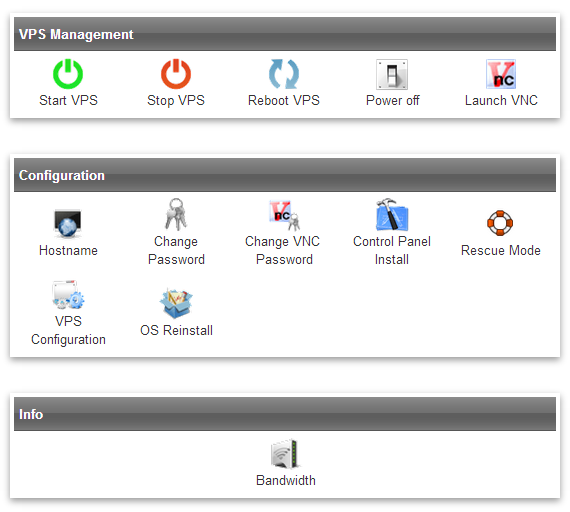
- Nesse painel, clique em VPS Configuration;
- Certifique-se que o “Change Boot Order” está marcado com o “CD Drive”;
- Em “Select ISO”, escolha qual versão do Windows deseja instalar em seu VPS;
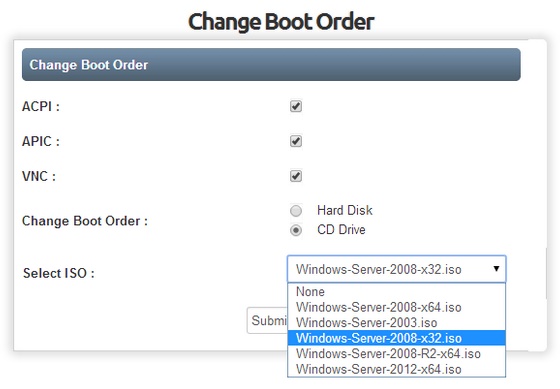
- Clique em “Submit” para salvar as alterações;
- Após salvar as alterações, novamente no painel reboot, clique em “Power Off” e aguarde o carregamento da página;
- Clique em “Start VPS” para iniciar o VPS;
- E finalmente clique em “Launch VNC”. Uma aplicação java será executada, permita a execução da aplicação.
- A tela de instalação do Windows Será exibida dentro da aplicação java que foi executada.
Possíveis problemas:
- VNC Não inicia – Caso seu VNC não esteja iniciando, clique aqui para ver a solução;
- Painel Reboot não aparece – Se o painel reboot não está sendo exibido, seu VPS não está como “Ativo”. Caso tenha o comprado recentemente, certifique-se se o pagamento foi confirmado;
- VNC inicia, mas não se conecta – Verifique se o seu VPS não está Offline, caso esteja, clique em “Start VPS” e tente se conectar ao VNC novamente.
Instalando o Windows
Após escolher a versão do Windows que deseja instalar, e iniciar o VNC, a tela de instalação do Windows será exibida no VPS (pelo VNC). O Instalador do Windows é relativamente simples de ser manipulado, mas caso tenha alguma dúvida durante a instalação, siga as instruções abaixo:
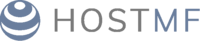
Adorei, passo a passo bem explicado e fácil. Me ajudou muito.
Obrigado pelo comentário!